
Oni w WhatsApp korisnici koji koriste funkciju kontaktne brave u glasniku ne moraju uvijek imati informacije o tome kako vidjeti "crnu listu" koja se može vidjeti kao rezultat njegove uporabe. Sljedeći članak je namijenjen za eliminiranje ovog jaza u znanju - to pokazuje kako otvoriti popis blokiranih nasumično ili namjerno sudionika u usluzi s Android Smartphone, iPhone i Windows PC.
Kako otvoriti popis blokiranih korisnika WhatsApp
Dobijte pristup osobno formiranoj opciji aktivacije "Blok" "Crni popis" u Vatsap je jednostavan, ali u različitim verzijama usluge provodi se obavljanjem nekoliko različitih radnji. Stoga, u redu, upute su prikazane primjenjive u glasnike koje funkcioniraju u Android, iOS i Windows operativnim sustavima.Android
Da biste otvorili popis blokiranih korisnika u aplikaciji WhatsApp za Android, morate izvršiti sljedeće korake:
- Pokrenite glasnika i idite na njegove "postavke". Da biste to učinili, kliknite na tri točke na vrhu zaslona na desnoj strani, nakon čega odaberete odgovarajuću stavku u prikazanom izborniku.
- Otvorite popis parametara vatsap parametara ujedinjenih na kategoriju "Račun" za Android, s sljedećeg zaslona, idite na odjeljak "Privatnost".
- Ako je potrebno, popisu za pomicanje opcija, premjestiti na njegov kraj, gdje se otkriva stavka "blokirana" - Tadam na tom imenu.
- Kao rezultat toga, otvorit će se za korištenje "crnog lista" Messenger, koji se može pregledavati i zatvoriti, nadopunjavati ili angažirati za provođenje postupka za otključavanje pojedinačnih kontakata.



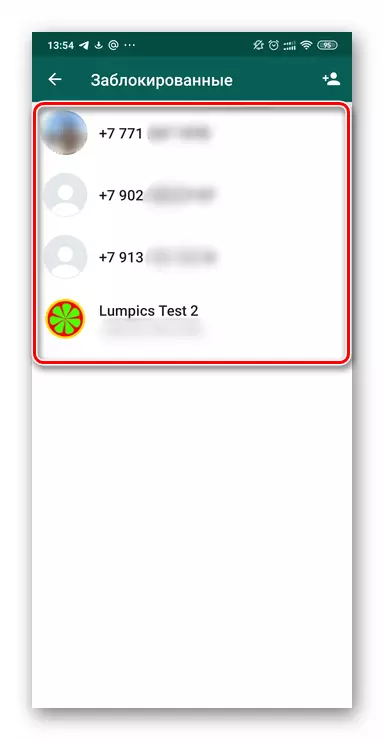
ios.
U WhatsApp za iPhone, poziv "crnog lista" provodi se gotovo isto kao u aplikacijskoj verziji funkcionira u Android okruženju, od "Postavke".
- Otvorite wathap na iPhone uređaju, zatim snimanje ikone "Postavke" koja se nalazi u donjem desnom kutu zaslona.
- Na popisu Messenger parametara koji se otvaraju, odaberite "Račun". S sljedećem zaslonu idite na odjeljak "Privatnost".
- Za prikaz "crne liste" i / ili postupka koji podrazumijeva otključavanje pojedinačnih sudionika WhatsApp, kliknite na ime "Blokirani broj kontakata".



Windows
Da biste dobili pristup popisu zaključanih osoba putem programa Whatsapp za Windows, morat ćete izvesti samo nekoliko klikova pomoću miša:
- Pokrenite glasnik na računalu.
- Idite na njegove "postavke". Da biste to učinili, kliknite na gumb "..." u nizu iznad popisa razgovora na lijevoj strani prozora PATSAP-a za Windows, a zatim kliknite na odgovarajuću stavku u prikazanom izborniku.
- Kliknite "blokiran" na popisu parametara glasnika.
- Zadatak se smatra riješenim u naslovu naslova.
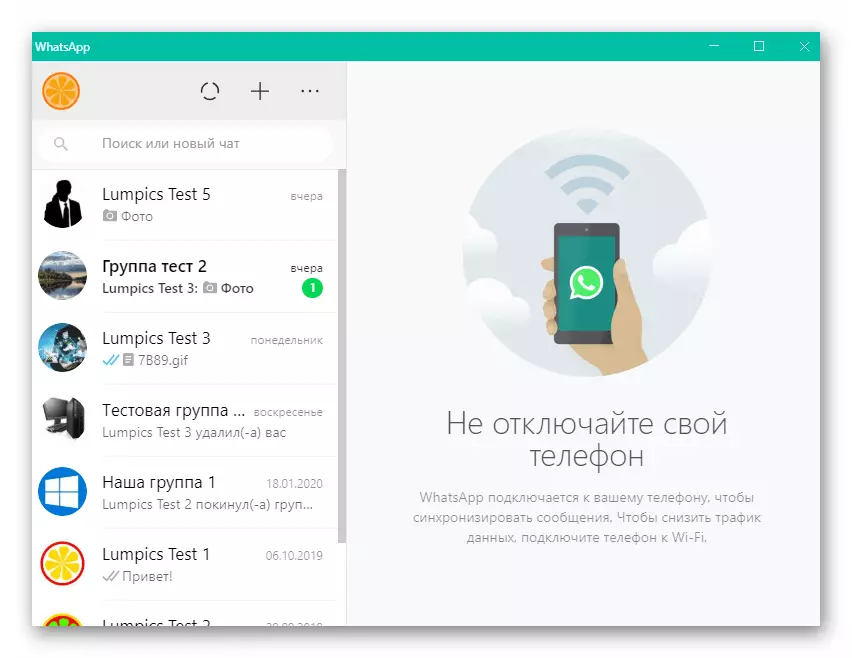
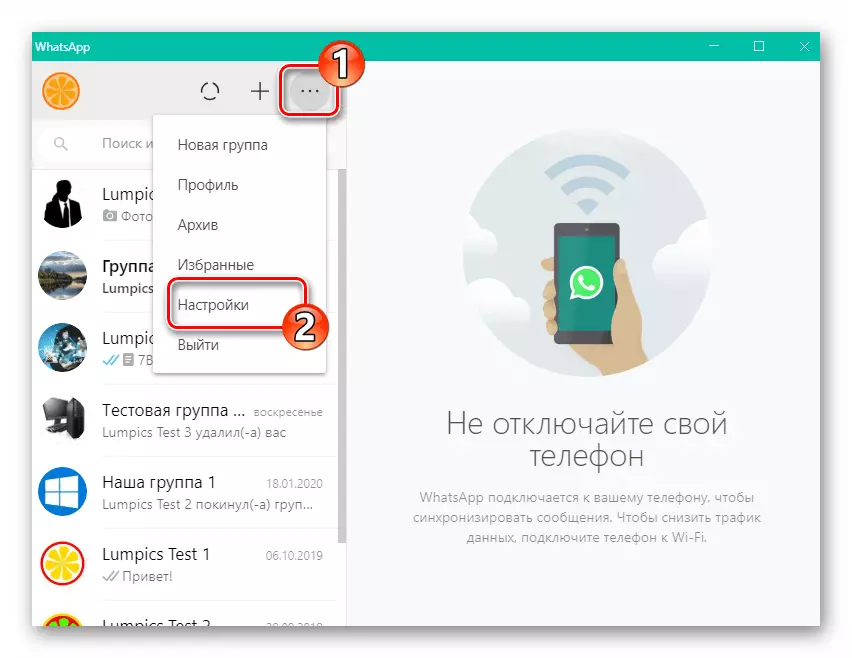

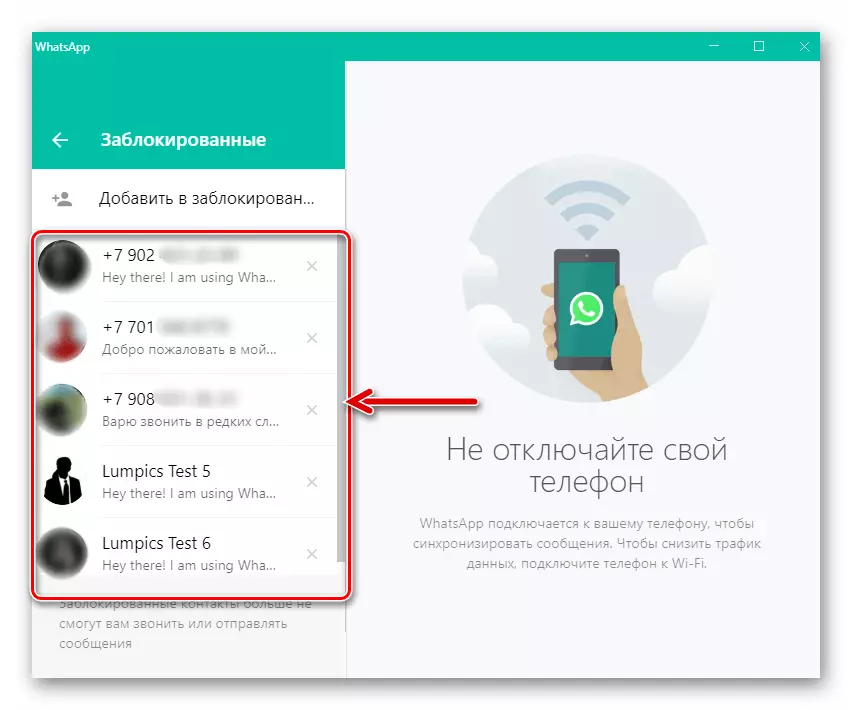
Zaključak
Naravno, popis blokiranih sudionika WhatsApp nije nešto tajno, a pristup "crnom popisu" formiran njegov korisnik može u bilo koje vrijeme - to učiniti vrlo jednostavno bez obzira na željenu verziju aplikacije.
